Категории оценок: различия между версиями
м Breslav.ep переименовал страницу Grade categories в Категории оценок: перевод |
перевод |
||
| (не показаны 2 промежуточные версии этого же участника) | |||
| Строка 1: | Строка 1: | ||
{{Managing grades}} | {{Managing grades}} | ||
Оценки могут быть распределены по категориям оценок. Каждая категория оценок имеет свою собственную обобщенную/итоговую оценку, которая рассчитывается на основе оценок входящих в нее элементов. Уровень вложенности категорий не ограничен (категория может принадлежать к другой категории), однако каждый оцениваемый элемент может принадлежать только к одной категории. Кроме того, все оцениваемые элементы и категории для оценки относятся, по крайней мере, к одной постоянной категории: категории курса. | |||
== | ==Добавление категории оценок== | ||
Чтобы добавить категорию оценки, предпримите следующие шаги: | |||
# Выберите «Настройка журнала оценок» в выпадающем меню журнала оценок. | |||
# Нажмите кнопку «Добавить категорию». Она может быть в разных местах в зависимости от темы оформления; на платформе «Пуск» она вверху. | |||
# Дайте категории оценок понятное название. | |||
# | # Выберите соответствующие настройки категории оценок. Дополнительные настройки можно сделать доступными, нажав на ссылку «Показать больше». | ||
# | # Нажмите кнопку «Сохранить изменения». | ||
# | |||
== | ==Редактирование категории оценок == | ||
[[Файл:Новая категория.jpg|альт=Редактирование настроек новой категории.|мини|Редактирование настроек новой категории.]] | |||
Чтобы отредактировать категорию оценок: | |||
# Выберите «Настройка журнала оценок» в выпадающем меню. | |||
# Нажмите на значок редактирования напротив категории оценок, которую вы хотите изменить. | |||
# После редактирования категории оценок нажмите кнопку «Сохранить изменения». | |||
== | ==Настройки== | ||
Если какие-либо из перечисленных ниже параметров не отображаются на вашей странице, это может означать, что они установлены глобально на вашем сайте. Смотрите [[Grade category settings|Предустановки категорий]] для получения дополнительной информации. | |||
=== Агрегирование === | |||
Выпадающее меню позволяет выбрать способ получения агрегированной оценки категории из ее элементов оценки. | |||
Подробное объяснение смотрите в разделе [[Grade aggregation|Агрегирование оценок]]. | |||
''' | === Агрегировать можно только непустые оценки === | ||
Несуществующие оценки либо учитываются как минимальные, либо не включаются в сводную информацию. Например, задание, получившее оценку от 0 до 100 баллов, за которое была выставлена оценка только половине учащихся, будет либо засчитано как 0 (опция отключена), либо проигнорировано (опция включена). | |||
'''Важно''': пустая оценка ― это просто отсутствующая запись в журнале оценок, и она может означать разные вещи. | |||
Например, это может быть | |||
* участник, который еще не отправил задание, | |||
* отправка задания, еще не оцененная преподавателем, или | |||
* оценка, которая была вручную удалена администратором журнала оценок. | |||
Поэтому рекомендуется соблюдать осторожность при интерпретации «пустых оценок». | |||
=== Включение результатов в статистику === | |||
Включение результатов в статистику может не привести к желаемой общей оценке, поэтому у вас есть возможность включить или не включать их. | |||
=== Отбросьте самые низкие оценки === | |||
Если этот параметр установлен, то будут снижены X самых низких оценок, поскольку X является выбранным значением для этого параметра. | |||
Примечание: вы можете использовать только этот параметр или параметр «Сохранить самые высокие оценки», указанный ниже. Если у вас установлены оба параметра, то в категориях курсов можно будет использовать только «Игнорировать самые низкие оценки». | |||
При использовании естественного взвешивания снижение минимального значения допустимо только в том случае, если: | |||
* все дочерние элементы категории имеют одинаковый вес; | |||
* все дочерние элементы категории имеют одинаковую максимальную оценку; | |||
* в категории нет подкатегорий; | |||
* в категории нет дополнительных зачетных единиц. | |||
=== | === Сохраняйте самый высокий уровень === | ||
Если этот параметр установлен, то будут сохранены только X самых высоких оценок, поскольку X является выбранным значением для этого параметра. | |||
'''Примечание''': если для параметра «Отбросить наименьшее значение» установлено значение, отличное от нуля, то этот параметр не будет иметь влияния. | |||
=== Родительская категория и скорректированный вес === | |||
Если ваш курс настроен на использование средневзвешенного значения оценок, вы можете присвоить вес, который оценка для этой категории будет иметь внутри родительской категории. Во всех подкатегориях родительской категории значения веса не обязательно должны быть равны 100. | |||
Если ваш курс настроен на использование естественной оценки, вы можете присвоить вес, который оценка для этой категории будет иметь внутри родительской категории. Все остальные веса будут скорректированы в соответствии с заданной здесь суммой. | |||
== | === Просмотр агрегации === | ||
Каждая категория может отображаться тремя способами: | |||
* в полном режиме (сводный столбец и столбцы элементов оценки), | |||
* только в сводном столбце или | |||
* только в элементах оценки. | |||
==Смотрите также== | |||
*[[Grade items]] | *[[Grade items]] | ||
*[[Grade category settings]] | *[[Grade category settings]] для администраторов. | ||
Текущая версия от 10:33, 12 ноября 2025
Оценки могут быть распределены по категориям оценок. Каждая категория оценок имеет свою собственную обобщенную/итоговую оценку, которая рассчитывается на основе оценок входящих в нее элементов. Уровень вложенности категорий не ограничен (категория может принадлежать к другой категории), однако каждый оцениваемый элемент может принадлежать только к одной категории. Кроме того, все оцениваемые элементы и категории для оценки относятся, по крайней мере, к одной постоянной категории: категории курса.
Добавление категории оценок
Чтобы добавить категорию оценки, предпримите следующие шаги:
- Выберите «Настройка журнала оценок» в выпадающем меню журнала оценок.
- Нажмите кнопку «Добавить категорию». Она может быть в разных местах в зависимости от темы оформления; на платформе «Пуск» она вверху.
- Дайте категории оценок понятное название.
- Выберите соответствующие настройки категории оценок. Дополнительные настройки можно сделать доступными, нажав на ссылку «Показать больше».
- Нажмите кнопку «Сохранить изменения».
Редактирование категории оценок
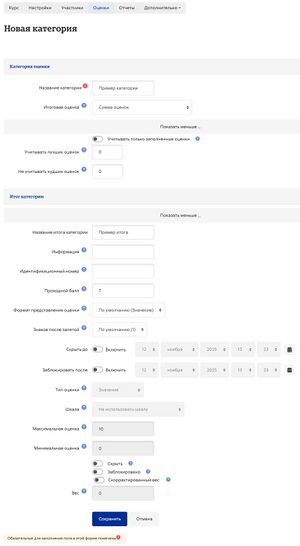
Чтобы отредактировать категорию оценок:
- Выберите «Настройка журнала оценок» в выпадающем меню.
- Нажмите на значок редактирования напротив категории оценок, которую вы хотите изменить.
- После редактирования категории оценок нажмите кнопку «Сохранить изменения».
Настройки
Если какие-либо из перечисленных ниже параметров не отображаются на вашей странице, это может означать, что они установлены глобально на вашем сайте. Смотрите Предустановки категорий для получения дополнительной информации.
Агрегирование
Выпадающее меню позволяет выбрать способ получения агрегированной оценки категории из ее элементов оценки.
Подробное объяснение смотрите в разделе Агрегирование оценок.
Агрегировать можно только непустые оценки
Несуществующие оценки либо учитываются как минимальные, либо не включаются в сводную информацию. Например, задание, получившее оценку от 0 до 100 баллов, за которое была выставлена оценка только половине учащихся, будет либо засчитано как 0 (опция отключена), либо проигнорировано (опция включена).
Важно: пустая оценка ― это просто отсутствующая запись в журнале оценок, и она может означать разные вещи.
Например, это может быть
- участник, который еще не отправил задание,
- отправка задания, еще не оцененная преподавателем, или
- оценка, которая была вручную удалена администратором журнала оценок.
Поэтому рекомендуется соблюдать осторожность при интерпретации «пустых оценок».
Включение результатов в статистику
Включение результатов в статистику может не привести к желаемой общей оценке, поэтому у вас есть возможность включить или не включать их.
Отбросьте самые низкие оценки
Если этот параметр установлен, то будут снижены X самых низких оценок, поскольку X является выбранным значением для этого параметра.
Примечание: вы можете использовать только этот параметр или параметр «Сохранить самые высокие оценки», указанный ниже. Если у вас установлены оба параметра, то в категориях курсов можно будет использовать только «Игнорировать самые низкие оценки».
При использовании естественного взвешивания снижение минимального значения допустимо только в том случае, если:
- все дочерние элементы категории имеют одинаковый вес;
- все дочерние элементы категории имеют одинаковую максимальную оценку;
- в категории нет подкатегорий;
- в категории нет дополнительных зачетных единиц.
Сохраняйте самый высокий уровень
Если этот параметр установлен, то будут сохранены только X самых высоких оценок, поскольку X является выбранным значением для этого параметра.
Примечание: если для параметра «Отбросить наименьшее значение» установлено значение, отличное от нуля, то этот параметр не будет иметь влияния.
Родительская категория и скорректированный вес
Если ваш курс настроен на использование средневзвешенного значения оценок, вы можете присвоить вес, который оценка для этой категории будет иметь внутри родительской категории. Во всех подкатегориях родительской категории значения веса не обязательно должны быть равны 100.
Если ваш курс настроен на использование естественной оценки, вы можете присвоить вес, который оценка для этой категории будет иметь внутри родительской категории. Все остальные веса будут скорректированы в соответствии с заданной здесь суммой.
Просмотр агрегации
Каждая категория может отображаться тремя способами:
- в полном режиме (сводный столбец и столбцы элементов оценки),
- только в сводном столбце или
- только в элементах оценки.
Смотрите также
- Grade items
- Grade category settings для администраторов.